Mikä kannettavan tietokoneen kosketuslevy asennetaan

- 3966
- 1290
- Gustavo Senger
Tarkista, mitä kannettavan tietokoneen kosketuslevyä ennemmin tai myöhemmin kaikki voivat tarvita. Syitä voi olla monia: käyttöjärjestelmän uudelleenasentaminen, kuljettajat lensivat pois, erilaiset mekaaniset erittelyt. Pohjimmiltaan kiinnostus tähän laitteeseen syntyy toimintahäiriön tapauksessa. Tietysti kosketuslevy voidaan helposti korvata hiirellä, mutta yhä useammat käyttäjät arvostivat käytön mukavuutta; etenkin liikenteessä tai rajoitetun tilan olosuhteissa.

Tarvittaessa löydät kosketuslevyn mallin analysoimalla kannettavaa tietokonetta.
Minun on sanottava, että termi "kosketuslevy" on patentoitu ja kuuluu Synapticsille. Tämä on maailman suurin valmistaja. Sen tuotteet on sijoitettu melkein kaikkiin kannettavien tietokoneiden malleihin, joista esimerkiksi ASUS. Seuraavaa voidaan kutsua Alps Electriciksi. He julkaisivat paneelit nimien GLIDEPoint, GlidePad, StickPointer. Mutta kuten "Xerox", kosketuslevy asettui luotettavasti ihmisten mieleen laitteen nimeksi.
Katsomme kosketuslevyämme
Joten mitä sinä olet? Vastaamaan tähän kysymykseen sinun on suoritettava useita yksinkertaisia toimia. Windows XP: n ja 7: n katselun välillä on useita eroja Windows 8: n ja 10: n myöhemmillä versioilla. Selvitä Windows 7: ssä ja XP.
- Valitse Ohjauspaneelista System -välilehti
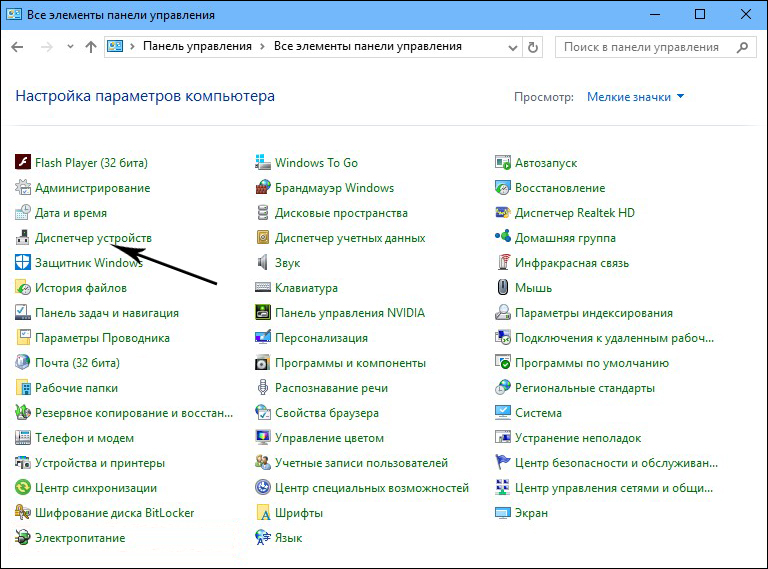
- Valitse sitten palvelu laitteenhallinnan nimellä. Huomaa, että Windowsin seitsemännessä versiossa ikkuna on vasemmalla puolella.
- Seuraavaksi katso ja avaa hiiri -välilehti ja muut ilmaisut laitteet. Näet mallin nimen, se on myös valmistajan nimi ja porttinumero, johon kosketuslevy on kytketty.
- Voit saada yksityiskohtaisempia tietoja, jos napsautat hiiren painiketta nimen mukaan ja valitset ominaisuuspainike avautuvassa ikkunassa.
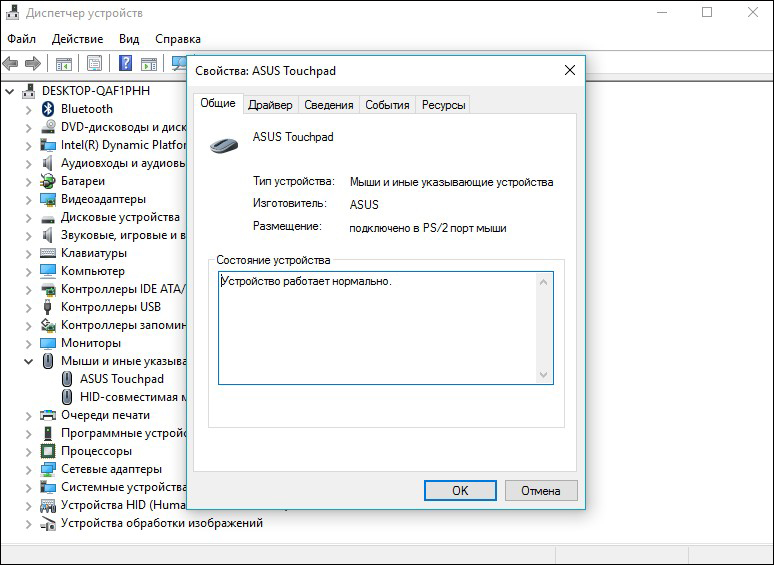
- Seuraava.
- Sieltä löydämme kosketuspaneelin henkilökohtaisen numeron, joka voidaan ajaa PCIDatabase -verkkosivustolle.com ja lue tarvittavat tiedot.
Selvitä kannettavan tietokoneen 8 ja 10 versiossa Windows
- Aloita napsauttamalla äärimmäinen, alempi, vasen ikkuna oikealla painikkeella. Missä aikaisemmissa versioissa aloitusvalikko sijaitsi.
- Valitse uudessa ikkunassa laitteenhallinnan etiketti, se on kuudes ylhäältä. Tämä on luettelo tietokoneesi työskentelevistä laitteista.
- Paina välilehdessä hiiriä ja osoitettavia laitteita, valitse sitten tarvittava sinulle ja napsauta sitä saadaksesi lisätietoja.
Kosketuslevy BIOS
Yleensä tarve tarkistaa BIOS: n tarve syntyy tarvittaessa eikä toimi. Tämä ei ole yleisin syy hajoamisvaihtoehtojen joukossa, mutta näppäimistön kytkemisen jälkeen ja mekaanisen toimintahäiriön sulkeminen on tarkistettava ja se on. BIOS: n katkaiseminen ei voi tapahtua itsessään, esimerkiksi muutokset voitaisiin tehdä palauttamisjärjestelmän palauttamisessa.
Jos haluat tarkistaa BIOS: n kosketuslevyn, sinun täytyy mennä sinne. Tämä tapahtuu, kun Windows käynnistetään, pitämällä tietty painike. Se voi olla erilainen kannettavien tietokoneiden eri malleissa, mutta useimmiten se on del (poista). Se riippuu BIOS-valmistajasta, ESC: tä ja F1-F12-näppäimiä voidaan käyttää myös.
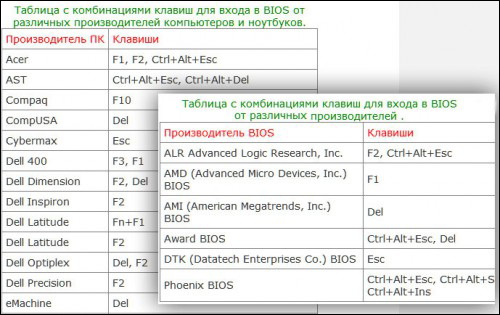
Tietoja voidaan lukea näytöltä kytkemisen yhteydessä, voit myös lukea tietoja siitä, milloin puristuspainike aloitetaan. Jos napsautat ennen kuin järjestelmä ei toimi. Kun aloitat BIOS. Hiiri ei toimi BIOSissa, joten kaikki toimet on suoritettava näppäimistöllä.
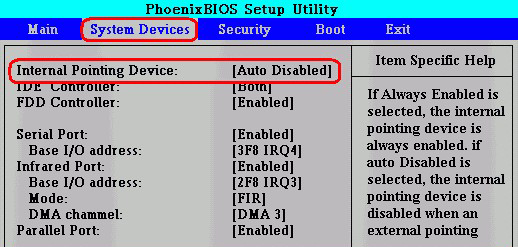
Taulukoista sinun on löydettävä "sisäinen osoituslaite" - tämä on esine, joka vastaa rakennetun laitteen yhdistämisestä. Useimmiten edistyneessä valikossa. Sillä on kaksi arvoa: osallistava ja pois päältä. Englanniksi se näyttää käytössä ja vammaiselta. Valitse tarvitsemasi tila ja käytä aistipaneeliasi.
Tähän mennessä monia erilaisia palvelukeskuksia on avattu. Mutta kun on olemassa toimintahäiriö, on erittäin kätevää yrittää selvittää se itse, varsinkin kun korjaus on painettava useita painikkeita.
- « Modemiloon sisällyttäminen iOS ään ottamatta yhteyttä kantolaitteeseen
- Kuinka kaunis sisustaa Windows Desktop »

